안녕하세요. 이번글은 Windows 10 USB 부팅 디스크 만드는 방법에 대해서 적어보도록 하겠습니다.
현재 Windows 10이라는 버전이 나왔지만 아직까지 호환성 문제로 인하여 Windows 7을 많이 사용하고 있습니다.
(피시방을보면 어떤 버전이 호환성이 가장 잘되는지 알 수 있습니다.)
허나 언젠가는 윈도우10으로 넘어가야 될 환경이 될것이고
개인적인 컴퓨터는 미리 Windows 10을 설치해서 준비하는것도 나쁘지 않다고 생각합니다.
Windows10을 설치하기 위한 가장 기본적인 USB 부팅디스크 만드는 방법에 대해서 간단하게 적어보니, 참고해주시길 바랍니다.
이번 USB 부팅디스크 만드는 설명은 refus 2.8이라는 프로그램을 이용하였으며,
이 프로그램은 미설치판(그냥 실행만 시키면 되는것)이기 때문에 간단하게 이용할 수 있습니다.
아래 파일을 다운로드 하고나서 프로그램 이용에 대한 설명을 보시면 될 듯 합니다.
|
USB 부팅 디스크 만들기 |
요즘은 DVD 혹은 CD-ROM이 아닌 USB를 이용해서 운영체제를 많이 설치합니다.
그 이유는 DVD/CD-ROM이 플로피디스크 처럼 유물로 변하고 있기 때문입니다.
용량크고 속도도 수십배빠른 USB를 마다할 이유는 없겠지요?
'Refus' 파일을 다운로드 받으셨다면 실행시켜주시길 바랍니다.
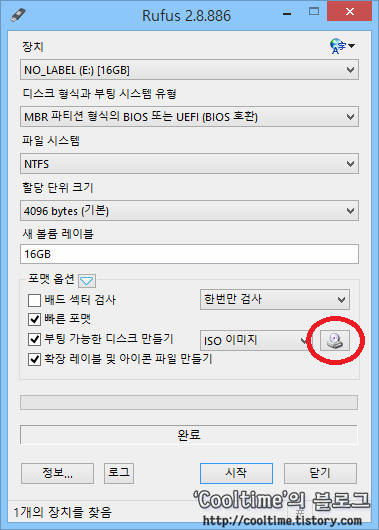
실행시키면 위와 같은 화면을 볼 수 있습니다.
물론 USB를 꽂은 상태에서 실행시켜야 '장치'가 읽히겠죠?
USB는 4G 이상을 준비하셔야 되며, 개인적으로 8G 이상을 준비하는것을 추천드립니다.
그 이유는 Windows 버전마다 용량이 조금씩 차이가나며, 어떤것은 미세한 차이로 4G USB로 용량이 부족한 경우도 있기 때문입니다.
위 사진에서 보이는 빨간색 동그라미(시디롬 모양)을 선택해줍니다.

그러면 Windows ISO 파일을 선택할 수 있는 창이 뜹니다.
꼭 Windows 10만 사용가능것이 아니라, 다른 버전도 가능하니 참고바랍니다.
아참 ISO 파일은 본인이 직접 구해야되니, 참고해주시길 바랍니다.
개인적으로 토렌트 파일을 이용하시는것을 추천드립니다.
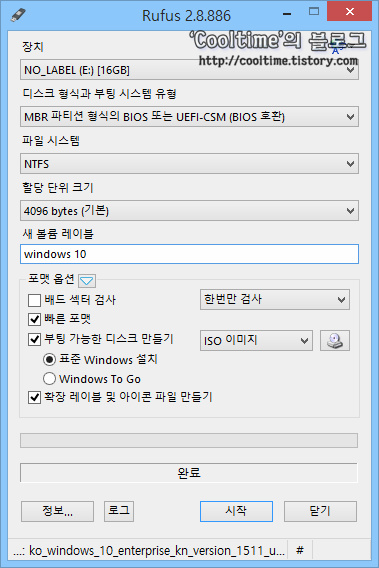
ISO 파일을 선택하면 자동적으로 기본적인 형식들을 선택해줍니다.
우리가 수정할것은 '새 볼륨 레이블'만 보인의 입맛에 맞게 변경해주시면 됩니다.
사실 안해줘도 되지만 그냥 해봅시다 ^^
다른 옵션들은 크게 변경하지 않으셔도 됩니다.
준비가 되었다면 '시작' 버튼을 눌러줍니다.
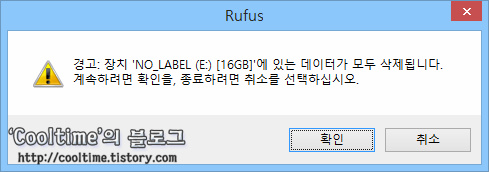
'포멧'을 하기 때문에 USB에 있는 모든 파일이 삭제되어버립니다.
그렇기 때문에 미리 USB파일을 컴퓨터에서 복사해놓으시길 바랍니다.
만약 아직 중요한 파일을 복사해놓지 않으셨다면, '취소'를 누르고 중요한 파일을 옮기고 다시 시도해주시길 바랍니다.
크게 문제되지 않으신분은 '확인'을 눌러서 다음창으로 진행해주시길 바랍니다.
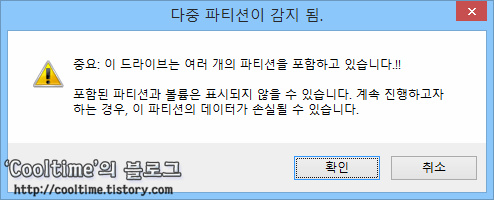
만약 하나의 디스크에 '파티션'이 여러개이면 위와 같은 화면이 뜹니다.
저는 '파티션'을 분할시키지 않았는데, 위 화면이 뜨네요.
USB를 파티션 분할해서 사용할정도의 실력이면 위 주의사항에 대해서도 충분히 알고 있을듯 하니,
설명없이 넘어가도록 하겠습니다.
그냥 의미없이 '확인'을 눌러주시면 됩니다.
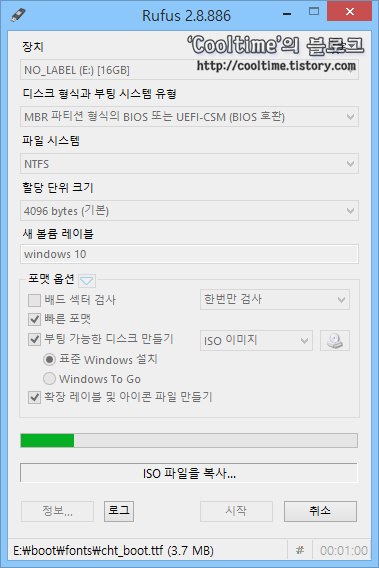
ISO를 굽기 시작합니다.
오른쪽 하단에보면 진행 시간도 볼 수 있습니다.
저는 ISO파일이 SSD에 있었고 USB3을 이용해서 굽기 시작했기 때문에 빠른 속도로 끝날 듯 하네요.
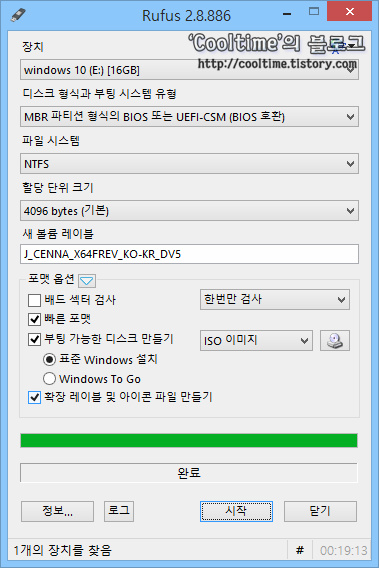
컴퓨터마다 차이가있겠지만 저는 '20분'만에 끝나버렸습니다.
아주 간단하죠?
이제 USB 부팅을 하여 윈도우를 설치하시면 됩니다.
간단하지만 유익한 정보되었으면 '하트' 하나 눌러주시면 감사하겠습니다. ^^
아참! 혹시 USB 부팅 및 윈도우 설치관련된 글을 접하실분은 아래 링크 글 들을 참고해주시길 바랍니다.
| ※ 관련글 |
|
- 부팅 순서 변경방법(USB 부팅) : http://cooltime.tistory.com/127 - USB로 Windows 8.1 설치방법(참고바람) : http://cooltime.tistory.com/572 - 인터넷에서 조립식 컴퓨터 안전하게 구입방법 : http://cooltime.tistory.com/78 |



 rufus-2.8.exe
rufus-2.8.exe
 [헌법] 대한민국헌법(1988년)
[헌법] 대한민국헌법(1988년)
 [정보] 센츄리 에어컨 에러코드 E0,E1,E2,E3,E4,E5,E7,DE,LO,HI,A...
[정보] 센츄리 에어컨 에러코드 E0,E1,E2,E3,E4,E5,E7,DE,LO,HI,A...












